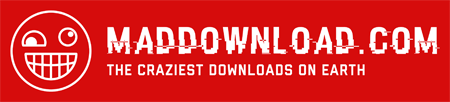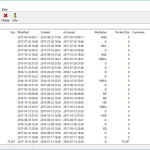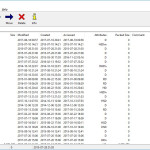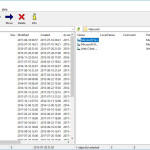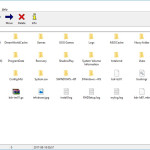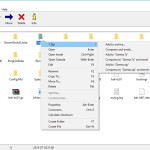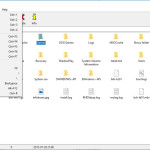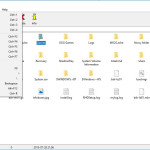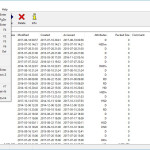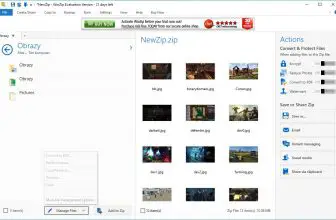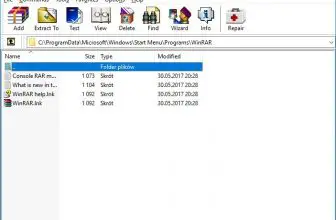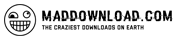Program 7-Zip to darmowa do pobrania i coraz bardziej popularna aplikacja na licencji open source. Jest to program archiwizujący o najwyższym stopniu kompresji generowanych plików (z własnym formatem 7z). Dodatkowo obsługuje też inne formaty jak ZIP, CAB, RAR, a nawet te mniej popularne TAR, CPIO, ARJ, GZIP, BZIP2 czy RPM i DEB. Program pozwala na utworzenie samorozpakowującego się archiwum 7-Zip (nie wymaga ono instalacji oprogramowania archiwizującego, aby uzyskać dostęp do plików).
Jak ściągnąć 7-Zip
Aby pobrać program, należy kliknąć na przycisk Download znajdujący się na końcu tekstu.
Główne funkcje programu
7-Zip oferuje także integrację poprzez menu kontekstowe z Eksploratorem Windows (menu to otwiera kliknięciem prawym przyciskiem myszy na ikonie pliku). Posiada także własny menedżer plików i oferuje opcję szyfrowania dla formatu 7z (AES-256), a nawet obsługę z linii komend. W programie można też łatwo zmienić język (wystarczy w menu Tools -> Options wybrać zakładkę Language i wybrać opcję Polish). Program przetłumaczony został aż na 87 języków. 7-Zip bez problemu działa takich systemach jak Windows 10 / 8 / 7 / Vista / XP / 2008 / 2003 / 2000 / NT. Program ten na pewno stanowi ogromną konkurencję dla innych archiwizerów, bowiem kompresuje do formatu ZIP o 2 do nawet 10% lepiej niż konkurencja.
7-Zip dysponuje także stroną online, gdzie można zgłaszać błędy, porozmawiać na forum, czy złożyć wniosek. Aplikacja jest pozytywnie oceniana przez użytkowników przede wszystkim za szybką dekompresję, niekłopotliwą pracę z archiwami o rozmiarach powyżej 2 GB oraz możliwość obsługi bardzo dużych plików (nawet do 16 000 000 000 GB). Wadą z kolei jest długi czas kompresji przy ustanowieniu maksymalnego lub ultra stopnia kompresji. Jednak warto poczekać, gdyż dzięki temu uzyska się lepszy stopień spakowania plików i zaoszczędzi tym samym miejsce na dysku.
Korzystanie z 7-Zip
7-Zip jest także opcją dla Eksploratora Windows jako rozbudowany menedżer plików. 7- Zip pozwala na zarchiwizowanie wszystkich posiadanych dokumentów, zdjęć i grafiki. Umożliwia to zyskanie nowego miejsca na przestrzeni dyskowej i jednocześnie ułatwia przesyłanie nawet bardzo dużych formatów. Jeżeli natomiast 7-Zip nie może otworzyć pewnych archiwów ZIP to zazwyczaj znaczy, że archiwum zawiera nieprawidłowe nagłówki.
Warto pamiętać, że program w kompresji stosuje domyślnie własny format archiwizacyjny – 7z i zapamiętać to rozszerzenie, aby wiedzieć od razu czego po takim pliku się spodziewać. Program udostępnia dwa tryby: szybki i szczegółowy (w zależności od wymaganego efektu działań). Do dokonania kompresji wystarczy zaznaczyć wszystkie chciane pliki prawym przyciskiem myszy. Następne w rozwiniętym menu wybieramy polecenie 7-Zip. Później tylko klikamy na Dodaj do (nazwa dokumentu).7z. Sam proces kompresji plików rozpoczyna się automatycznie. W zaawansowanych opcjach programu można nawet wybrać, z ilu rdzeni procesora będzie korzystał 7-Zip, co jest przydatne, gdy w trakcie kompresji na komputerze są wykonywane także inne czynności.
Konkurencyjne programy do kompresji plików
7-Zip jest lepszy od konkurencji na głowę konkurencję. Porównując jego wyniki kompresji na przykład do WinRARa 5.20 widzimy, że pliki spakowane przez konkurencję zajmują są o 6-7% więcej miejsca na dysku twardym.